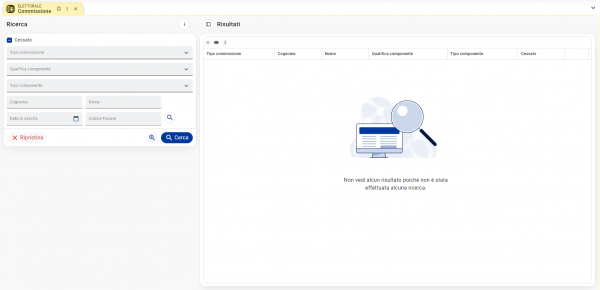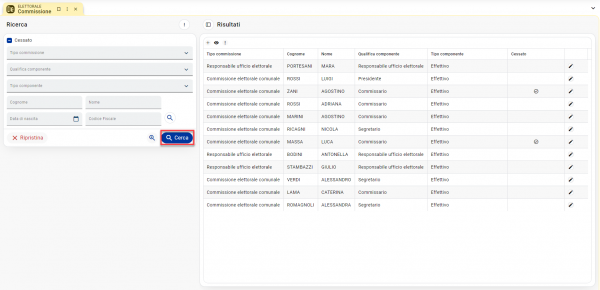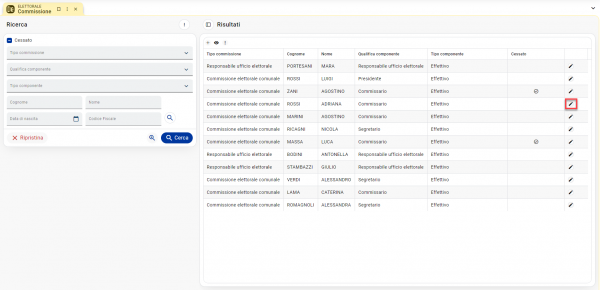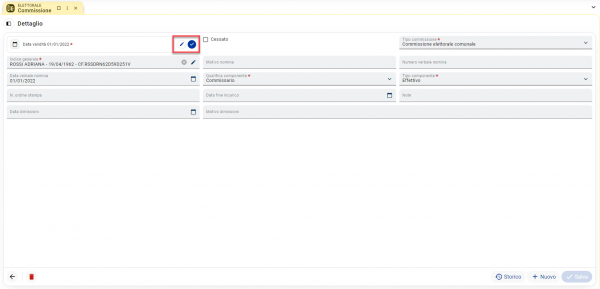Commissione elettorale: differenze tra le versioni
| Riga 17: | Riga 17: | ||
Tramite questa funzione è possibile creare nuove schede, consultare, modificare o cessare posizioni di soggetti appartenenti alla commissione elettorale. | |||
====''Ricerca componenti e modifica dati''==== | ====''Ricerca componenti e modifica dati''==== | ||
Versione delle 09:23, 17 apr 2024
<!-
WIKI NON VISIBILE, IN ATTESA DI PUBBLICAZIONE DELLA FRAME AI CLIENTI------------------------
| Pagina principale | Demografici |
Introduzione
Questa funzione permette di inserire i soggetti appartenenti alla commissione elettorale così da poterli utilizzare nei verbali in cui ne è richiesto l'inserimento.
Utilizzo
La funzione è raggiungibile dalla voce di menù di Elettorale Gestione tabelle -> Varie -> Commissione; la maschera proposta sarà simile alla seguente:
Tramite questa funzione è possibile creare nuove schede, consultare, modificare o cessare posizioni di soggetti appartenenti alla commissione elettorale.
Ricerca componenti e modifica dati
Per ricercare i componenti posso essere utilizzati uno o più dei seguenti filtri:
- Cessato -> Accendendo il flag vengono mostrati tutti i componenti cessati (default spento)
- Tipo commissione -> Responsabile ufficio elettorale o Commissione elettorale comunale
- Qualifica componente -> Responsabile ufficio elettorale, Presidente, Segretario o Commissario
- Tipo componente -> Altro, Effettivo, Supplente o Delegato
- Cognome
- Nome
- Data di nascita
- Codice fiscale
Una volta impostati i filtri, cliccando Cerca, vengono mostrati i componenti nella griglia dei risultati:
E' possibile consultare i dettagli di ogni componente, o modificarne i dati, cliccando il pulsante Matita posto nell'ultima colonna della griglia:
Per effettuare il salvataggio dopo una modifica ai dati è sempre necessario specificare la data di validità; per correggere un dato (senza creare storico) si utilizza il pulsante Spunta, per variare un dato (creando storico) si utilizza il pulsante Matita:
I campi presenti nella maschera sono:
- Data validità: data da cui è valida la posizione, normalmente si indica la data della sua istituzione;
- Cessato: se attivo indica che si tratta di figura storica;
- Tipo commissione: è selezionabile, dal menù a scomparsa, se si tratta di Responsabile dell'Ufficio Elettorale o se fa parte della Commissione Elettorale Comunale;
- Indice generale: digitare cognome e nome del soggetto oppure il CF per ricercarlo in Indice generale, se non fosse presente è possibile crearlo attraverso il pulsante + Aggiungi nuovo;
- Motivo nomina: campo di testo compilabile a proprio piacimento;
- Numero verbale nomina: indicare il numero del verbale richiesto;
- Data verbale nomina: inserire la data relativa;
- Qualifica componente: selezionare una qualifica tra quelle disponibili dal menù a tendina;
- Tipo componente: identifica la posizione del soggetto in commissione;
- N. ordine stampa: indicare il numero che identifica la posizione in stampa, se non compilato sarà gestito automaticamente;
- Data fine incarico: indicare la data in caso si tratti di soggetto cessato;
- Note: campo di testo libero ove è possibile aggiungere delle annotazioni;
- Data dimissioni: se si tratta di soggetto cessato indicare la data dell'eventuale dimissione;
- Motivo dimissioni: indicare il motivo delle dimissioni;
Inserimento nuovo componente della commissione
L'istituzione di una nuova posizione in Commissione Elettorale necessita del completamento di tutti i campi che ne identificano il Ruolo, quali: Tipo commissione, Indice generale, Qualifica componente e Tipo componente. Una volta terminato l'inserimento di questi dati è necessario indicare la data di validità, coincidente con la data di inizio incarico del componente inserito, e selezionare il tasto Salva per registrare la posizione.
-->